Acer Chromebook LTE-modellen hebben een nano-simsleuf waarmee je mobiele LTE-gegevens kunt gebruiken via veel nationale mobiele-telefoonaanbieders.¹ Je moet een service instellen bij een mobiele aanbieder om LTE op jouw toestel te kunnen gebruiken. Zij zullen je een SIM-kaart bezorgen om in jouw Chromebook te installeren, of een QR-code die je kunt gebruiken om een eSIM-profiel te configureren om LTE-diensten te gebruiken. Volg de onderstaande instructies om jouw SIM-kaart te installeren en jouw LTE-verbinding in te stellen. Je kunt ook de website van jouw mobiele provider raadplegen voor specifieke instructies voor het configureren van hun service.
Stap 1: Stel LTE-dienst in bij jouw mobiele provider.
Je moet een mobiele LTE-dienst instellen bij een ondersteunde mobiele provider. Jouw provider zal je een SIM-kaart verschaffen of informatie voor het instellen van jouw LTE met behulp van een elektronische SIM (eSIM).
Stap 2: Installeer jouw LTE SIM-kaart of stel een eSIM-profiel in.
Hoe installeer ik een SIM-kaart?
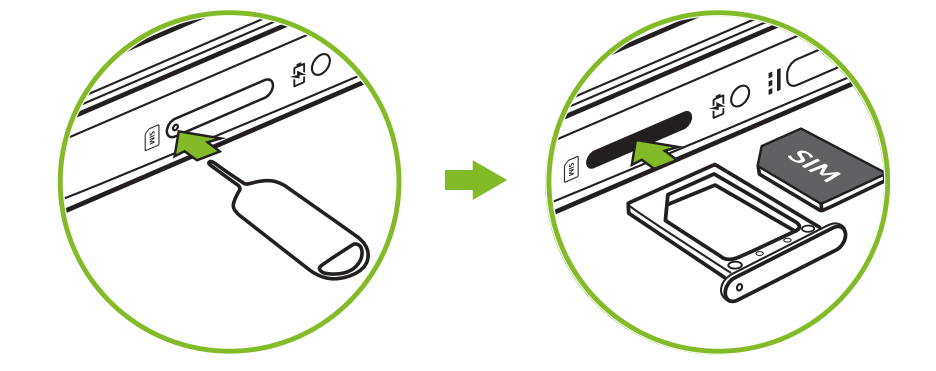
- Niet alle Chromebook-modellen staan toe dat je een SIM-kaart installeert. Controleer of jouw model de installatie van een SIM-kaart en het gebruik van de LTE-dienst ondersteunt.
- Gebruik de SIM-tray verwijderaar om de SIM-tray uit te werpen. Je kunt een kleine paperclip gebruiken als je de verwijdertool kwijt bent.
- Plaats de SIM-kaart in de SIM-sleuf. De SIM-kaart kan maar op één manier in de SIM-sleuf worden geplaatst.
- Plaats de SIM-kaart terug in de SIM-sleuf zoals aangegeven in de afbeelding rechts. Het kan enkele minuten duren voordat het mobiele netwerk de nieuwe SIM-kaart herkent. Terwijl het netwerk synchroniseert met de computer en de SIM-kaart, kan het netwerk verschillende keren verbinding maken en weer verbreken.
- Het kan zijn dat de telefoonmaatschappij de SIM-kaart moet koppelen aan het IMEI-nummer van de onderkant van de Chromebook.
De eSIM instellen
- Selecteer de tijd rechtsonder en selecteer dan Instellingen ⚙.
- Klik op Netwerk en selecteer vervolgens Mobiele gegevens.
- Selecteer het netwerk toevoegen pictogram in het eSIM menu.
- Klik op Camera gebruiken om QR-code te scannen en scan de code van jouw mobiele provider. De activeringscode zou automatisch moeten worden geladen. Als de code niet wordt geladen, probeer de QR-code dan opnieuw te scannen of voer hem handmatig in.
- Selecteer Volgende en wacht tot het eSIM-profiel is geïnstalleerd, klik dan op Gereed.
Stap 3: Maak verbinding met jouw LTE mobiele netwerk
Nadat je jouw SIM of eSIM hebt geactiveerd en mobiele data hebt ingeschakeld, moet je verbinding maken met het netwerk.
- Selecteer de tijd rechtsonder en selecteer dan Instellingen ⚙.
- Klik op Netwerk.
- Kies het eSIM- of SIM-netwerk waarmee je verbinding wil maken.
- Wacht een paar minuten en jouw Chromebook zou automatisch verbinding moeten maken.
Hoe kun je hulp krijgen als je problemen hebt met het instellen van jouw LTE
Als je problemen hebt met het instellen van jouw LTE-dienst, kun je de onderstaande stappen volgen om te zien of ze helpen. Als ze jouw problemen niet oplossen, dan moet je contact opnemen met jouw mobiele provider.
- Start jouw Chromebook opnieuw op.
- Zorg ervoor dat Mobiele gegevens Aan staan.
- Verwijder jouw SIM-kaart en installeer deze opnieuw.
- Zorg ervoor dat jouw mobiele netwerk geactiveerd is.
- Raadpleeg de ondersteuningswebsite van jouw mobiele provider voor specifieke instellingsinstructies.
¹ Niet compatibel met alle mobiele providers.